하드 드라이브에 대한 액세스를 다시 얻는 방법, 하드 드라이브를 열 수 없는 오류 수정

이 글에서는 하드 드라이브에 문제가 생겼을 때 다시 접근할 수 있는 방법을 안내해 드리겠습니다. 함께 따라 해 보세요!
Windows Defender는 정기적인 보안 검사 중에 Trojan:Script/Wacatac.B라는 위협을 감지했다고 경고합니다. ml no Windows Defender가 위협을 해결하려고 시도했지만 실패했으며 추가 조치가 필요하다는 말을 들었나요?
그렇다면 귀하의 컴퓨터는 Windows Defender가 자동으로 제거할 수 없는 Wacatac 트로이 목마에 감염되었습니다. 이 기사에서는 Quantrimang.com에서 독자들에게 Wacatac 트로이 목마에 대해 자세히 설명하고, 이 트로이 목마가 컴퓨터를 감염시키는 방식과 이 트로이 목마가 나타났을 때 취해야 할 조치를 설명합니다.
Wacatac.B!ml 트로이 목마란 무엇인가요?
Wacatac.B!Ml은 합법적인 것처럼 보이는 파일을 실행하도록 사용자를 속여 Windows 운영 체제에 침투하기 때문에 Windows Defender에서 트로이 목마 로 분류됩니다 .
이 트로이 목마는 시스템을 감염시키는 순간 신원 도용, 데이터 감염, 재정적 손실 등의 위험에 노출됩니다. 게다가, 이는 사용자가 모르는 사이에 백그라운드에서 많은 리소스를 소모하게 되어 시스템 성능을 저하시킵니다.
그러므로 즉시 제거해야 합니다. Microsoft Defender 역시 경고 섹션에서 이 트로이 목마의 위험성을 경고하며 즉각적인 조치를 취할 것을 촉구합니다. 질문은 Wacatac.B!Ml이 귀하의 컴퓨터에 어떻게 나타났는가입니다.
Trojan Wacatac.B!Ml은 어떻게 PC에 침입하나요?
Wacatac 트로이 목마가 PC에 침투하는 방식을 알아보려면 다음 질문에 답해보세요.
위 질문 중 하나라도 '예'라고 답했다면 Wacatac 트로이 목마가 컴퓨터에 침입한 경로를 찾은 것입니다. 하지만 이것이 거짓 경보일 수도 있을까? 그럴 가능성도 있으니, 먼저 이 문제는 배제해야 합니다.
Wacatac.B!Ml 트로이 목마 경고가 정확한지 확인하세요.
무작위 보안 검사를 실행한 후 트로이 목마 감염을 감지했나요? Wacatac 트로이 목마 경고가 정확한지 확인해야 합니다. 아래 단계를 따르세요.
1. VirusTotal 웹사이트로 이동합니다 . VirusTotal 웹사이트에서 파일 선택 버튼을 클릭합니다 .
2. Windows Defender가 트로이 목마를 감지한 영향을 받은 항목의 경로로 이동합니다. 대부분의 경우 경로는 다음과 같습니다.
C:\WINDOWS\System32\config
ystemprofile\AppData\Local\Microsoft\Windows\INetCache\IE\QINNLJOV.htm3. 감염된 파일을 선택하여 업로드하세요.
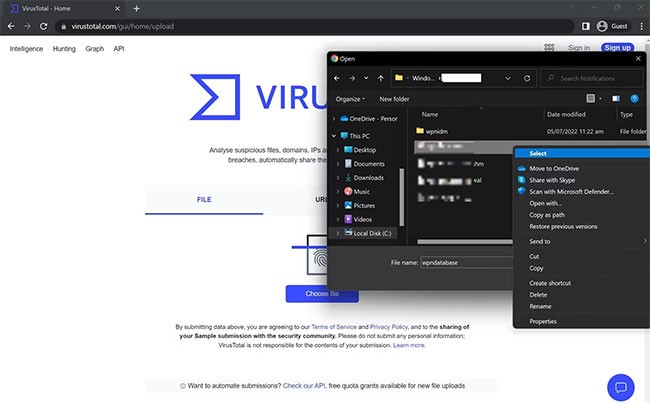
검사에서 아무런 결과가 나오지 않으면 오보일 수 있습니다. 하지만 파일이 깨끗하든, 검사에서 트로이 목마나 맬웨어가 감지되든, 해당 파일을 검사하여 제거하는 것이 가장 좋습니다.
기기에서 Wacatac.B!Ml 트로이 목마를 제거하는 방법
Wacatac 위협이 허위 경보가 아니고, 기기가 감염되지 않았는지 확인하거나 검사한 파일이 감염된 것으로 확인되면 다음 단계를 따르세요.
1. 감염된 파일 삭제
첫 번째 단계는 Windows Defender가 감염되었다고 주장하는 감염된 파일을 삭제하는 것입니다. 위에서 언급한 경로로 이동한 후 파일을 마우스 오른쪽 버튼으로 클릭하고 삭제를 선택합니다.
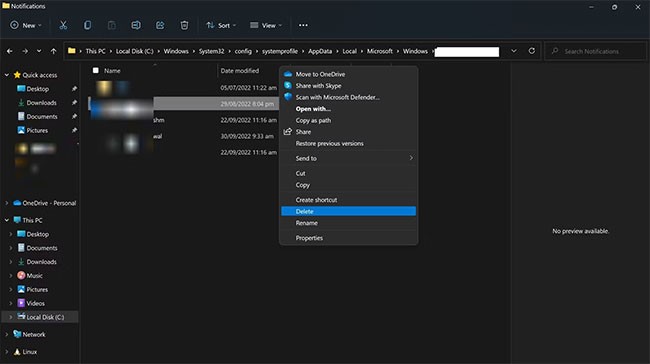
파일을 삭제한 후 컴퓨터에서 보안 검사를 다시 실행하세요. 트로이 목마가 계속해서 시스템에 나타나면 다음 수정 단계로 넘어가세요.
Windows Defender가 위협으로 감지한 파일이 Windows 운영 체제 파일인 경우, 해당 파일을 삭제하기 전에 주의해야 합니다. 그렇지 않으면 컴퓨터가 부팅되지 않을 수 있습니다.
2. 위협을 수동으로 제거합니다.
Windows 보안을 사용하면 위협을 수동으로 쉽게 제거할 수 있습니다. 다음 단계를 따르세요.
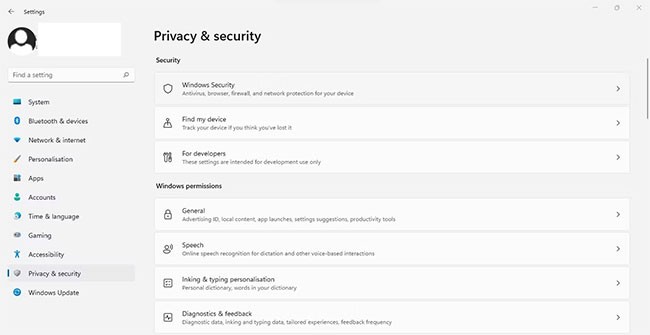
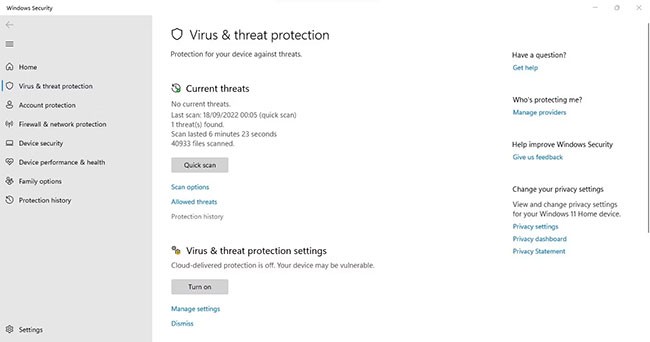

검사를 다시 실행하세요. 위협이 제거되지 않으면 동일한 단계를 따르고 작업 드롭다운 메뉴 에서 격리를 선택합니다. 이렇게 하면 바이러스가 더 퍼지는 것을 막을 수 있습니다. 다음 단계로 이동하세요.
3. 안전 모드에서 맬웨어 검사를 실행하세요.
일반적으로 맬웨어가 있으면 Windows Defender가 감염된 파일을 삭제할 수 없습니다. 이런 일이 일어나지 않도록 하려면 먼저 기기를 안전 모드로 부팅 해야 합니다 . 이렇게 하면 맬웨어가 감염된 파일을 삭제하는 것을 방해하지 못합니다.
그런 다음 Windows Defender로 전체 검사를 실행해야 합니다. 전체 바이러스 검사에는 1시간 이상 걸릴 수 있으므로 인내심을 갖고 검사가 완료될 때까지 기다리세요. 검사가 완료되면 Windows Defender가 여전히 위협을 보고하는지 확인하세요. 그렇다면 타사 바이러스 백신 프로그램을 사용하여 맬웨어 검사를 실행하세요.
때로는 Windows Defender가 맬웨어를 완전히 제거하지 못하거나 바이러스를 제거한 후에도 계속해서 잘못된 경고를 표시합니다. 타사 소프트웨어를 사용하면 위협이 존재하는지 확인하고, 위협이 있는 경우 제거하는 데 도움이 될 수 있습니다. 그래도 실패하면 컴퓨터를 재설정하세요.
4. 운영체제 재설정
위의 방법들이 모두 효과가 없을 경우, 최후의 수단으로 Windows를 재설정할 수 있습니다. 재설정 과정에서 Windows는 설치된 모든 애플리케이션을 제거하고 모든 사용자 지정을 기본값으로 복원하지만, 파일은 그대로 유지됩니다(사용자가 선택한 경우). Windows 기기를 공장 초기화하는 방법을 모르는 경우 Quantrimang.com에서 Windows 기기를 공장 초기화하는 방법에 대한 가이드를 제공합니다 .
파일을 다운로드할 때 Wacatac 트로이 목마 경고가 나타납니까?
인터넷에서 특정 파일을 다운로드할 때 Wacatac 트로이 목마 경고가 표시됩니까? 그렇다면 일시적으로 기기를 인터넷에서 분리하세요. PC를 인터넷에서 분리하면 트로이 목마가 시스템에 침투하려고 하더라도 감염을 방지할 수 있습니다.
그런 다음 Windows Defender를 사용하여 컴퓨터에서 맬웨어를 검사하여 트로이 목마를 감지하는지 확인하세요. 트로이 목마가 표시되지 않지만 해당 파일을 다운로드할 때 경고가 표시되는 경우 거짓 경고가 아닌지 확인하세요.
합법적인 출처에서라도, 특히 .RAR 확장자를 가진 압축 파일을 다운로드할 때 Wacatac 트로이 목마 경고가 나타나는 경우가 있다는 보고가 있습니다. 여러분이 그런 경우라면, 아래 단계를 따르세요.
VirusTotal 검사에서 문제가 없다는 결과가 나오면 걱정 없이 파일을 다운로드할 수 있습니다. Windows Defender에 이 파일을 제외하는 허용 목록을 추가하기만 하면 됩니다. 해당 도구가 맬웨어를 감지하면 다운로드하지 않는 것이 가장 좋습니다.
이제 Wacatac Trojan에 대해 더 잘 이해하게 되었을 것입니다. 기기가 바이러스에 감염된 경우 이제 제거하는 것이 더 간단해졌습니다. 또한, Windows Defender와 함께 타사 바이러스 백신 소프트웨어를 사용하여 시스템을 더욱 안전하게 보호하세요.
이 글에서는 하드 드라이브에 문제가 생겼을 때 다시 접근할 수 있는 방법을 안내해 드리겠습니다. 함께 따라 해 보세요!
AirPods는 언뜻 보기에 다른 무선 이어폰과 별반 다르지 않아 보입니다. 하지만 몇 가지 잘 알려지지 않은 기능이 발견되면서 모든 것이 달라졌습니다.
Apple은 iOS 26을 출시했습니다. 완전히 새로운 불투명 유리 디자인, 더욱 스마트해진 경험, 익숙한 앱의 개선 사항이 포함된 주요 업데이트입니다.
학생들은 학업을 위해 특정 유형의 노트북이 필요합니다. 선택한 전공 분야에서 뛰어난 성능을 발휘할 만큼 강력해야 할 뿐만 아니라, 하루 종일 휴대할 수 있을 만큼 작고 가벼워야 합니다.
Windows 10에 프린터를 추가하는 것은 간단하지만, 유선 장치의 경우와 무선 장치의 경우 프로세스가 다릅니다.
아시다시피 RAM은 컴퓨터에서 매우 중요한 하드웨어 부품으로, 데이터 처리를 위한 메모리 역할을 하며 노트북이나 PC의 속도를 결정하는 요소입니다. 아래 글에서는 WebTech360에서 Windows에서 소프트웨어를 사용하여 RAM 오류를 확인하는 몇 가지 방법을 소개합니다.
스마트 TV는 정말로 세상을 휩쓸었습니다. 이렇게 많은 뛰어난 기능과 인터넷 연결 덕분에 기술은 우리가 TV를 시청하는 방식을 바꾸어 놓았습니다.
냉장고는 가정에서 흔히 볼 수 있는 가전제품이다. 냉장고는 보통 2개의 칸으로 구성되어 있는데, 냉장실은 넓고 사용자가 열 때마다 자동으로 켜지는 조명이 있는 반면, 냉동실은 좁고 조명이 없습니다.
Wi-Fi 네트워크는 라우터, 대역폭, 간섭 외에도 여러 요인의 영향을 받지만 네트워크를 강화하는 몇 가지 스마트한 방법이 있습니다.
휴대폰에서 안정적인 iOS 16으로 돌아가려면 iOS 17을 제거하고 iOS 17에서 16으로 다운그레이드하는 기본 가이드는 다음과 같습니다.
요거트는 정말 좋은 음식이에요. 매일 요구르트를 먹는 것이 좋은가요? 매일 요구르트를 먹으면, 몸에 어떤 변화가 있을까요? 함께 알아보죠!
이 기사에서는 가장 영양가 있는 쌀 종류와 어떤 쌀을 선택하든 건강상의 이점을 극대화하는 방법에 대해 설명합니다.
수면 일정과 취침 루틴을 정하고, 알람 시계를 바꾸고, 식단을 조절하는 것은 더 나은 수면을 취하고 아침에 제때 일어나는 데 도움이 되는 몇 가지 방법입니다.
임대해 주세요! Landlord Sim은 iOS와 Android에서 플레이할 수 있는 모바일 시뮬레이션 게임입니다. 여러분은 아파트 단지의 집주인 역할을 하며 아파트 내부를 업그레이드하고 세입자가 입주할 수 있도록 준비하여 임대를 시작하게 됩니다.
욕실 타워 디펜스 Roblox 게임 코드를 받고 신나는 보상을 받으세요. 이들은 더 높은 데미지를 지닌 타워를 업그레이드하거나 잠금 해제하는 데 도움이 됩니다.













